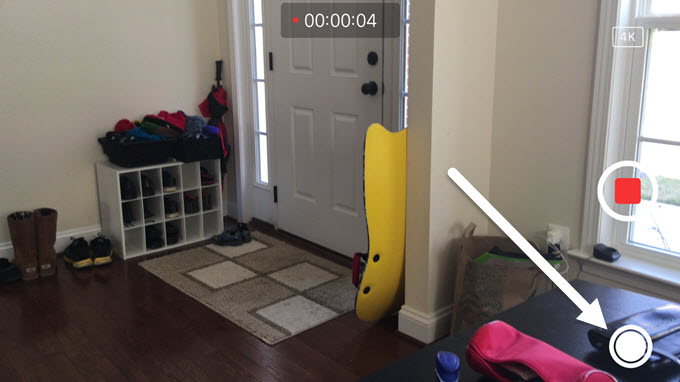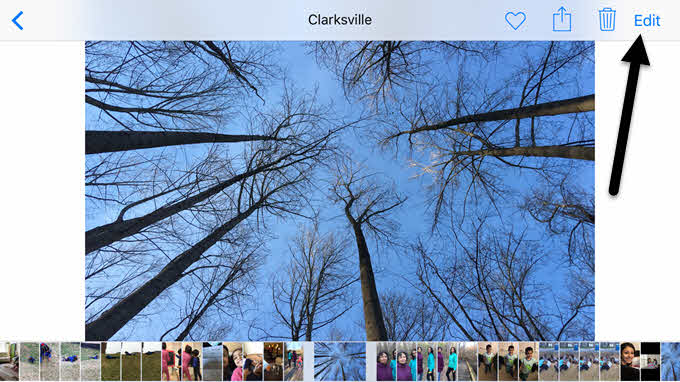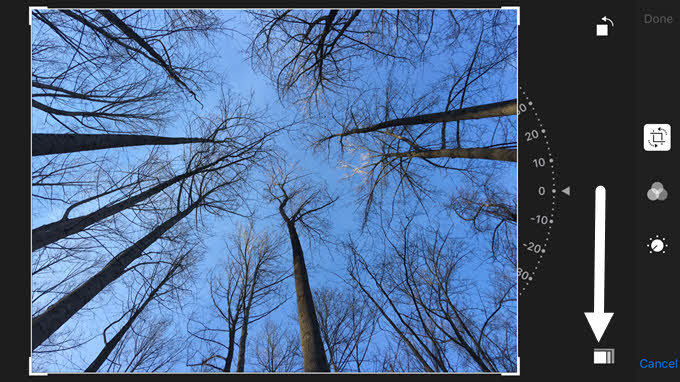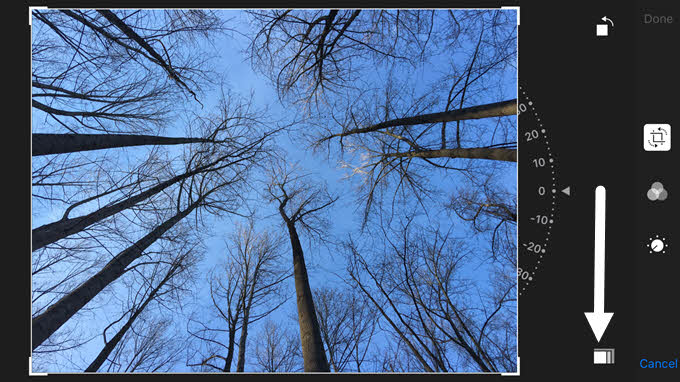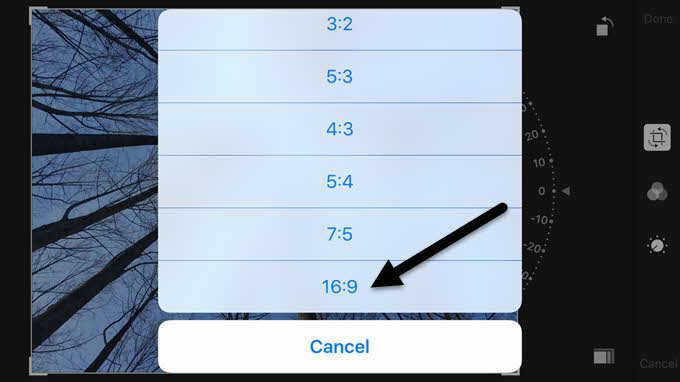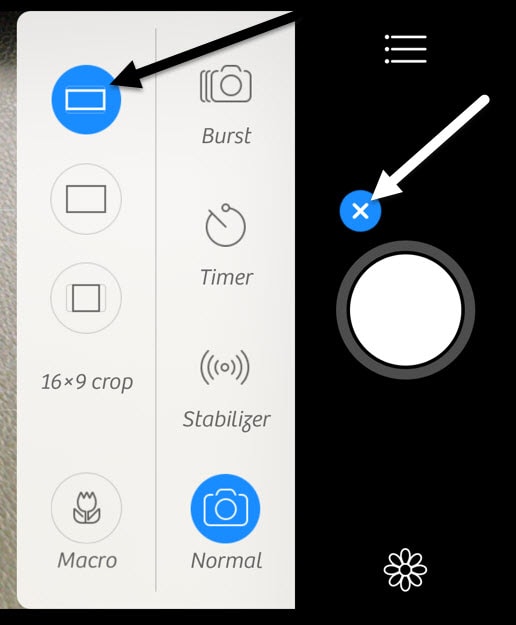Se possiedi uno dei nuovi iPhone, probabilmente avrai notato che quando si scatta una foto con la fotocamera, ha sempre delle barre nere su entrambi i lati dell'immagine. Lo schermo dell'iPhone ha proporzioni diverse dalla foto e quindi l'immagine non riempie l'intero schermo.
Per qualcuno come me, questo è solo un fastidio. Sì, ci sono dei vantaggi nel modo in cui Apple lo fa, che spiegherò di seguito, ma è comunque frustrante che non riesca a godermi uno scatto widescreen completo sul mio iPhone.
Fortunatamente, ci sono un paio dei modi in cui puoi scattare e visualizzare le tue foto già scattate in formato widescreen su iPhone. In questo post, ti mostrerò come modificare le foto in modo che possano essere widescreen e come scattare una foto in widescreen, anche se quest'ultima opzione include alcuni avvertimenti.
Rapporti d'aspetto
Prima di entrare nei dettagli, proviamo a capire perché le foto scattate su iPhone avranno barre nere su entrambi i lati della foto come mostrato di seguito:
L'iPhone scatta foto con proporzioni di 4: 3. Perché? Bene, apparentemente questo è il rapporto preferito nella fotografia in quanto cattura più pixel nell'immagine ed è il formato preferito per la stampa, ecc. Se dovessero usare un rapporto 16: 9 per le foto, non si sarebbe in grado di cattura tanto in ogni scatto.
Hai mai notato che quando si passa dalla foto al video su iPhone, la fotocamera zooma? Questo perché i video HD vengono ripresi con proporzioni 16: 9 e quindi riempiono l'intero schermo. Lo svantaggio è che lo scatto deve essere ritagliato e il campo visivo è considerevolmente inferiore.
A mio parere, Apple avrebbe dovuto aggiungere un'opzione per scattare anche le foto in 16: 9 e solo dare un avvertimento agli utenti che la risoluzione sarebbe inferiore alla massima risoluzione possibile con un'immagine di rapporto 4: 3. Nei miei test, una foto con risoluzione massima in formato 4: 3 dal mio iPhone 6S Plus era 4032 x 3024.
In iOS, ci sono due modi per ottenere le foto in rapporto 16: 9 widescreen: o modificare la foto o scattare una foto mentre si sta riprendendo un video. Se si modifica una foto 4: 3 e la si converte in 16: 9, la risoluzione risultante è 4032 x 2268. Se si scatta una foto 16: 9 mentre si scatta un video, la risoluzione risulta 3840 × 2160.
Che cosa significa? In sostanza, se ti piace il formato widescreen, continua a scattare foto nel rapporto standard 4: 3 e semplicemente modificale in 16: 9 in un momento successivo come ho fatto sopra. Dovrai ritagliare l'immagine un po '(altezza-saggio), ma otterrai la foto con la più alta risoluzione.
Immagini widescreen su iPhone
OK, così ora che capisci i meccanismi alla base di come vengono scattate e visualizzate le foto sul tuo telefono, parliamo dei due modi per ottenere foto widescreen. Il primo è il più semplice, ma richiede l'esecuzione di un video.
Apri l'app Fotocamerae passa al video. Quando inizi a fare un video, vedrai apparire un cerchio bianco nella parte inferiore dello schermo. Ciò consente di scattare una foto durante la registrazione di un video.
Ci sono un paio di motivi per cui questo non è il modo migliore per ottenere una foto widescreen. In primo luogo, devi prendere un video per scattare il grande schermo. Ovviamente, puoi semplicemente eliminare il video in seguito, ma chi vuole continuare a scattare video ogni volta che vuole scattare una foto?
In secondo luogo, come ho detto prima, la risoluzione della foto scattata mentre era in modalità fotocamera è inferiore a se hai semplicemente modificato la foto standard 4: 3. Quindi parliamo di come modificare una foto. Apri l'app Fotoe tocca la foto che desideri modificare.
In alto a destra, vai avanti e tocca il link Modifica.
Ora tocca la prima icona verso l'alto, che è per la rotazione e ritaglia l'immagine.
Alcune altre icone appariranno insieme a una sorta di ruota che puoi usare per ruotare l'immagine. Nel nostro caso, dobbiamo toccare il pulsante proporzioni in basso, a destra accanto al pulsante Annulla.
Ora riceverai un popup con diverse proporzioni tra cui scegliere. Devi scorrere fino in fondo per trovare il rapporto 16: 9e toccarlo.
Infine , devi ritagliare l'immagine spostandola con il dito. La porzione che si trova all'interno della confezione è quella che diventerà la tua nuova foto widescreen.
Tocca Finee la tua foto ora sarà in formato widescreen! Questo è tutto quello che c'è da fare. Sfortunatamente, non c'è modo di farlo in un batch o in un set o in una sola foto. Devi modificare manualmente ogni foto che desideri in formato widescreen.
Camera +
Se ti sembra troppo fastidioso, puoi scaricare un'app dall'App Store chiamato Camera +. Puoi cambiare la modalità di scatto a 16: 9 e salvare automaticamente le immagini nel normale rullino fotografico.
Basta toccare il piccolo vantaggio icona accanto al pulsante grande cerchio bianco e quindi scegliere l'icona widescreen nel menu che appare. Per salvare le immagini sul tuo rullino fotografico, tocca l'icona dell'hamburger (tre linee), quindi tocca Salvataggio automaticoe scegli Rullino foto.
Questo è probabilmente il modo più semplice per garantire che tutte le tue foto vengano scattate in formato widescreen senza dover fare manualmente altro. La risoluzione dell'immagine era anche 4032 × 2268, quindi è anche la risoluzione massima possibile in quel formato. Puoi fare un sacco di altre cose fantastiche con quell'app, quindi vale assolutamente il costo se ti piacciono le immagini widescreen per tutto il tempo.
Spero che questi suggerimenti ti aiutino a capire e ad apprezzare le foto che fai il tuo iPhone. Se avete domande, sentitevi liberi di commentare. Buon divertimento!